Herstel het blauwe scherm van NETwlv64.sys op Windows 11/10
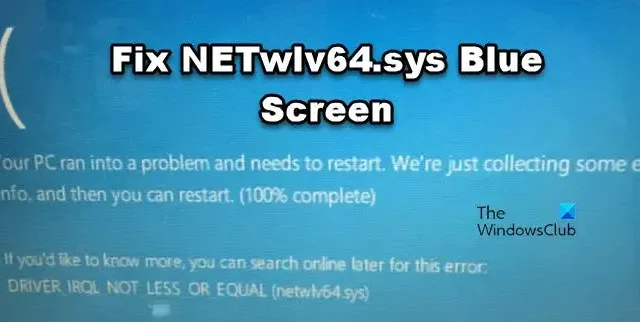
Blue Screen of Death- of BSoD-fouten kunnen ongelooflijk frustrerend zijn, omdat ze vaak zonder waarschuwing verschijnen, wat aanzienlijke ergernis veroorzaakt en uw lopende taken verstoort. Vaker wel dan niet wordt BSOD veroorzaakt door een defect stuurprogramma. In dit bericht zullen we het hebben over zo’n BSOD, namelijk NETwlv64.sys Blue Screen .
Er is een probleem met uw pc opgetreden en moet opnieuw worden opgestart. We verzamelen alleen wat foutinformatie, waarna u opnieuw kunt opstarten. (100% voltooid)
Als u meer wilt weten, kunt u later online zoeken naar deze fout:
DRIVER_IRQL_NOT_LESS_OR_EQUAL (netwl64.sys)
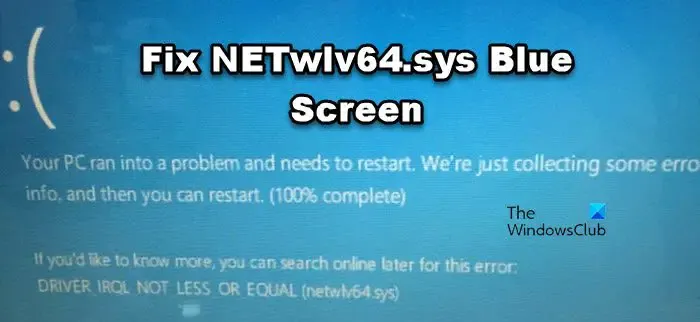
Wat is NETwlv64.sys?
NETwlv64.sys is een Intel Wireless Wi-Fi-netwerkadapterstuurprogramma op het Windows-besturingssysteem. Dit stuurprogrammabestand speelt een belangrijke rol bij het faciliteren van de communicatie tussen de Wi-Fi-netwerkadapter en het Windows-besturingssysteem en zorgt ervoor dat de computer verbinding kan maken met het Wi-Fi-netwerk en draadloze netwerkmogelijkheden kan gebruiken.
Herstel het blauwe scherm van NETwlv64.sys op Windows 11/10
Voordat u naar de onderstaande gids voor probleemoplossing gaat, sluit u uw computer met een Ethernet-kabel aan op uw router om het internet te laten werken. Nadat u dat hebt gedaan, volgt u de onderstaande oplossingen om het blauwe scherm van NETwlv64.sys op te lossen.
- Update het Intel Wi-Fi-stuurprogramma
- Installeer het Intel Wi-Fi-stuurprogramma opnieuw
- Gebruik de BSOD-probleemoplosser
- Systeemherstel uitvoeren.
Laten we beginnen.
1] Update het Intel Wi-Fi-stuurprogramma
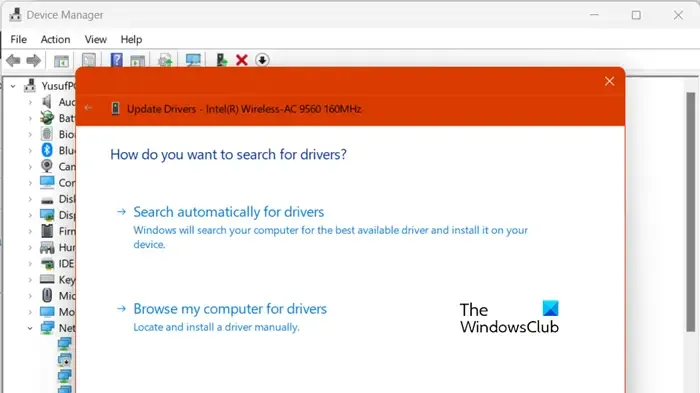
Zoals eerder vermeld, wordt NETwlv64.sys BSOD veroorzaakt door verouderde stuurprogramma’s. Het kan dus zijn dat u deze foutmelding krijgt omdat uw Intel Wi-Fi-stuurprogramma’s verouderd zijn. Daarom moet u de onderstaande stappen volgen om de stuurprogramma’s bij te werken.
- Druk op de Windows + X-toets en selecteer Apparaatbeheer in de lijst.
- Klik bovenaan het venster Apparaatbeheer op Weergave en selecteer Verborgen apparaten weergeven.
- Vóór elk apparaat ziet u een klein pijltje. Als u een apparaat met een geel uitroepteken aantreft , veroorzaakt dat apparaat een blauwe schermfout van NETwlv64.sys. Zelfs als u geen apparaat met een gele markering kunt vinden, vouwt u de netwerkadapters uit en daar ziet u het Intel WiFi-apparaat.
- Klik met de rechtermuisknop op het apparaat en selecteer Stuurprogramma bijwerken.
- Selecteer Automatisch zoeken naar stuurprogramma’s en volg de instructies op het scherm.
Als alternatief kunt u Windows Driver en Optionele Update installeren of Intel Driver & Support Assistant gebruiken om Intel-stuurprogramma’s eenvoudig bij te werken.
2] Installeer het Intel Wi-Fi-stuurprogramma opnieuw
Als het updaten geen resultaat oplevert, moeten we het Intel Wi-Fi-stuurprogramma opnieuw installeren, omdat dit hoogstwaarschijnlijk beschadigd is. Om hetzelfde te doen, moet u eerst het stuurprogramma verwijderen en vervolgens naar de website van de fabrikant gaan om de nieuwste versie te downloaden. Dit zou het werk voor je moeten doen.
Als u stuurprogramma’s voor Intel-producten handmatig wilt downloaden, ga dan hier op intel.com .
3] Gebruik de BSOD-probleemoplosser
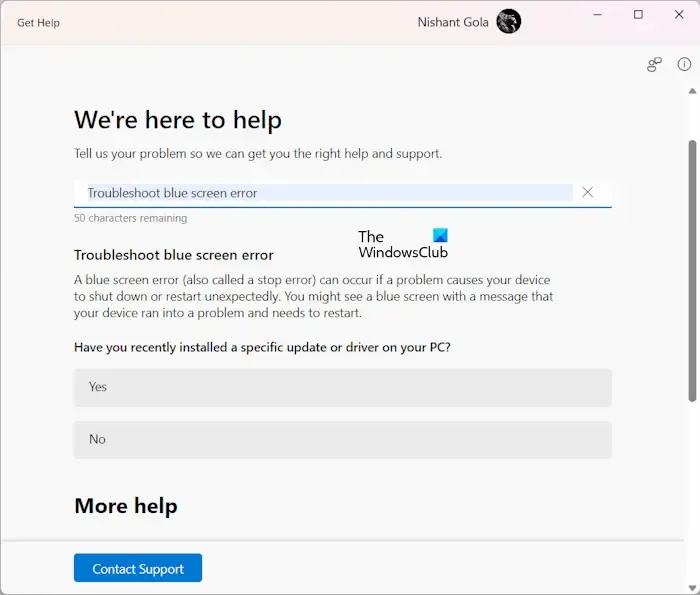
U kunt de Blue Screen Troubleshooter ook uitvoeren vanuit de Get Help-app. Het is een wizard die u helpt bij het oplossen van problemen met uw systeem, om te achterhalen wat het blauwe scherm veroorzaakt en om de oplossing voor te stellen.
4] Voer Systeemherstel uit
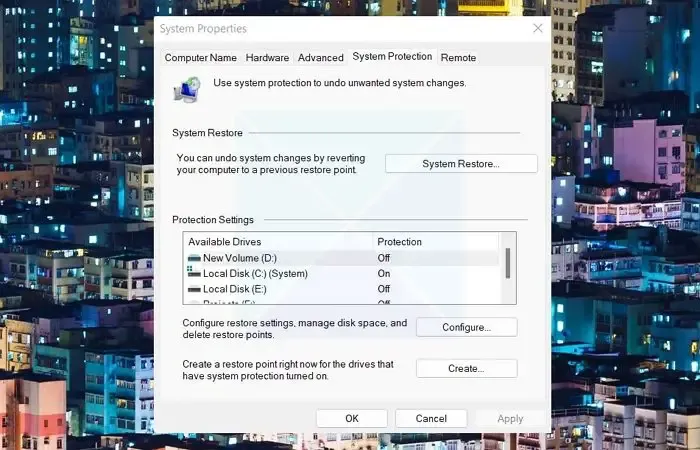
Systeemherstel is een functie van het Microsoft Windows-besturingssysteem waarmee u uw computer kunt herstellen naar een eerdere staat met behulp van een herstelpunt . Als u eerder een herstelpunt hebt gemaakt, kunt u de blauwe schermfout van NETwlv64.sys oplossen met behulp van het herstelpunt dat u eerder hebt gemaakt.
Laten we eens kijken hoe we dit probleem kunnen oplossen:
- Druk op de Windows-toets en typ herstelpunt in het zoekvak.
- Selecteer Een herstelpunt maken.
- Zodra de Systeemeigenschappen zijn geopend, klikt u op Systeemherstel en vervolgens op de knop Volgende.
- U krijgt hier meerdere opties, kies een aan te bevelen herstelpunt en klik vervolgens op volgende.
- Klik ten slotte op de knop Voltooien om het herstelproces te starten.
Hopelijk zal de genoemde fout worden opgelost nadat het herstelproces is voltooid.
Waarom werkt het Netwlv64-systeem niet?
Netwlv64.sys is het Intel Wireless-stuurprogramma en als het beschadigd of verouderd is, werkt het mogelijk niet meer. U moet dit Intel-stuurprogramma bijwerken of opnieuw installeren. Mogelijk krijgt u ook de Netwlv64-foutmelding als de systeembestanden beschadigd zijn.
Hoe kan ik een blauwe schermfout oplossen?
Blauwe schermfouten kunnen worden opgelost met behulp van de probleemoplosser voor blauwe schermen, het uitvoeren van Memory Diagnostics, het repareren van systeembestanden met behulp van de SFC en andere methoden voor probleemoplossing. Aan elke BSOD is echter een betekenis verbonden ; dat is de reden waarom u, om Blue Screens te repareren , de foutmelding gebruikt om naar oplossingen te zoeken, of beter nog, het BSOD-logbestand zoekt en dit gebruikt om uw probleem te onderzoeken.



Geef een reactie